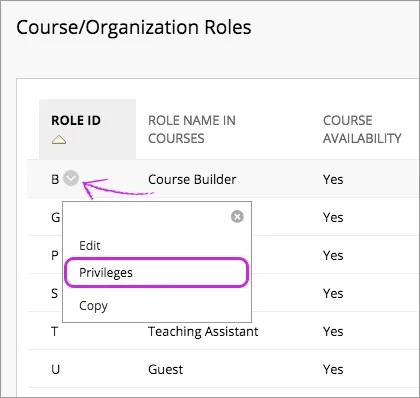Роли на курсе определяют доступ к содержимому и средствам в пределах курса.
Если у вашего учреждения есть доступ к функциям Community Engagement, вы также можете создавать организации и роли в организациях. Организации похожи на курсы.
Роли в организациях можно делать доступными отдельно для определенных организаций. Затем ваше учреждение сможет работать с курсами и отношениями между зачисленными на них учащимися не так, как с организациями и соответствующими отношениями.
Каждому пользователю в курсе или организации назначается роль курса или организации. Например, пользователь с ролью помощника преподавателя на одном курсе может иметь роль учащегося на другом. Преподаватели могут использовать эти роли для передачи другим пользователям части задач по поддержке курса.
Роли на курсе назначаются пользователям при зачислении на курсы. После зачисления роли на курсе можно изменять.
Можно также изменять свойства и привилегии существующих ролей на курсе и в организации. Для создания пользовательских ролей можно копировать большинство стандартных ролей на курсах и в организациях.
Таблица описаний привилегий содержит сведения, которые помогут при планировании и создании ролей в соответствии с потребностями учреждения. В ней приведен полный список привилегий системных ролей и ролей на курсе, а также их настройки по умолчанию и описание каждой привилегии.
Сведения о стандартных ролях в рамках курса и организации
Приведенные стандартные роли на курсах и в организациях устанавливаются вместе с Blackboard Learn по умолчанию.
| Роль | Описание |
|---|---|
| Конструктор курса | Роль конструктора курса обладает доступом к большинству разделов панели управления курса или организации. Эта роль подходит для помощников, которые не должны иметь доступа к оценкам учащихся. Конструкторы курса имеют доступ к недоступным для учащихся курсам. Конструкторы курса не могут удалять преподавателей из курсов. |
| Куратор | Роль куратора имеет привилегии по умолчанию, связанные с материалами курса, журналом оценок, календарем, объявлениями, обсуждениями и группами, предназначенные для помощи преподавателям в проведении курса. Многие учреждения приглашают экспертов в различных областях при создании содержимого для больших курсов с несколькими разделами, которые проводятся несколькими преподавателями. Таким учреждениям или курсам могут потребоваться несколько человек, чтобы помочь в выполнении учебного плана. Кроме того, администраторы учреждения могут предоставлять доверенным кураторам разрешения на частичное или полное оценивание, составление учебного плана и общение, чтобы облегчить выполнение этих задач на больших курсах. |
| Оценщик | Роль оценщика обладает ограниченным доступом к панели управления курса. Оценщики могут помогать преподавателям в создании, доставке и оценке исследований и опросов, а также управлении ими. Оценщики также могут добавлять данные в Центр оценок вручную. Недоступные для учащихся курсы отображаются в модуле Мои курсы и в списке курсов для пользователей с ролью оценщика. Однако оценщики не могут входить в курсы, пока они доступны. В рамках делегирования рабочего процесса оценивания преподаватели могут предоставлять оценщикам возможность сопоставлять оценки. |
| Гость | Роль гостя позволяет потенциальным учащимся, выпускникам и родителям просматривать данные Blackboard Learn без изменения учетных записей, курсов и содержимого. Пользователи с ролью гостя являются неавторизованными. В случае активации администратором гостевого доступа преподаватели могут предоставлять неавторизованным пользователям доступ к некоторым элементам курсов. Гости не имеют доступа к панели управления курса или организации. |
| Преподаватель | Преподаватели обладают полным доступом к панели управления курса. Эта роль обычно назначается лицам, которые занимаются разработкой, преподаванием или управлением в классах. Пользователи с ролью преподавателя имеют доступ к недоступным для учащихся курсам. Преподаватели указываются в описании курсов в разделе Каталог курсов. |
| Учащийся | Роль учащегося — это роль по умолчанию для пользователей курса. Пользователи с ролью учащегося не имеют доступа к панели управления курса. |
| Помощник преподавателя | Пользователи с ролью помощника преподавателя обладают доступом к большинству разделов панели управления курса. Помощники преподавателя имеют доступ к недоступным для учащихся курсам. Помощники преподавателя не указываются в описании курсов в разделе Каталог курсов. Помощники преподавателя не могут удалить преподавателя из курса. |
Унаследованные привилегии. Привилегии и поведения наследуются от существующей роли курса (например, помощника преподавателя), используемой для создания новой роли. Новая роль сохраняет эти привилегии даже в случае удаления всех привилегий с помощью интерфейса пользователя — например, пользовательская роль, созданная путем копирования роли преподавателя, помощника преподавателя или оценщика, будет обладать полным доступом к журналу оценок, а роль, созданная путем копирования роли преподавателя или помощника преподавателя, будет обладать привилегиями управляющего форума в новых форумах. Эти «скрытые» привилегии позволяют пользователям просматривать недоступное содержимое, а в интерфейсе пользователя появляется переключатель режима изменения. Кроме того, эти внутренние и потенциально скрытые привилегии невозможно контролировать в пользовательском интерфейсе. Они всегда остаются активными. Таблица выше описывает эти унаследованные привилегии по умолчанию, их возможное влияние на новые пользовательские роли, а также то, какие роли следует использовать в качестве основы для новых пользовательских ролей. Роль преподавателя может сделать недоступным только другого преподавателя на курсе, но не удалять их.
Предоставление привилегий для оказания помощи
Многие учреждения приглашают экспертов в различных областях при создании содержимого для больших курсов с несколькими разделами, которые проводятся несколькими преподавателями. Таким учреждениям или курсам могут потребоваться несколько человек, чтобы помочь в выполнении учебного плана.
Чтобы обеспечить согласованность содержимого в каждом разделе курса, администраторы могут предоставить дополнительные разрешения для ролей курса.
Дополнительные сведения о привилегиях куратора
Копирование роли курса
Чтобы создать новую роль курса или организации в Blackboard Learn, можно скопировать существующую роль. При этом будет создана точная копия существующей роли с теми же привилегиями. После создания копии ее привилегии можно изменить. Подробнее об изменении привилегий ролей курса.
- На Панели администратора в разделе Пользователи выберите пункт Роли курса/организации.
- Откройте меню роли.
- Выберите пункт Копировать.
- На странице Копировать роль курса/организации выберите свойства и возможности для новой роли.
- Нажмите кнопку Сохранить. Появится новая системная роль с теми же привилегиями, что и старая.
Изменение роли на курсе или в организации
В ролях учащегося и гостя администраторы могут изменять только название роли и описание.
- В окне Панель администратора в разделе Пользователи выберите пункт Роли курса/организации.
- Откройте меню роли и выберите пункт Изменить.
- На странице Изменить роль курса/организации выберите свойства и возможности для роли.
- Нажмите кнопку Сохранить.
Свойства и возможности роли курса и организации
При копировании или изменении роли можно выбрать пользовательские настройки. В этой таблице описаны доступные поля. [r] обозначает обязательное поле.
| Поле | Описание |
|---|---|
| Свойства роли | |
| Доступно для зачислений на курс | Выберите Да, чтобы сделать эту роль доступной при зачислении на курс. |
| Название роли для курсов [r] | Введите Название роли, которое будет отображаться в случае доступности этой роли на курсе. Выберите описательное и точное Название роли, которое можно будет легко понять при назначении роли пользователю. Привилегии роли не изменяются даже при изменении ее названия. Например, при изменении Названия роли с Преподаватель на Администратор содержимого полномочия пользователя с этой ролью не изменяются. |
| Доступно для зачислений в организацию | Доступно только вместе с Community Engagement. Выберите Да, чтобы сделать эту роль доступной для зачислений в организацию. |
| Название роли для организаций [r] | Доступно только вместе с Community Engagement. Измените название роли, которое будет отображаться в случае ее доступности в организации. Привилегии роли не изменяются даже при изменении ее названия. Например, при изменении Названия роли с Ведущий на Администратор содержимого полномочия пользователя с этой ролью не изменяются. |
| Идентификатор роли [r] | Отображение идентификатора этой роли в базе данных. Этот идентификатор используется для роли как на курсах, так и в организациях, и не доступен для изменения. |
| Описание | Введите более полное текстовое описание роли. Это описание не отображается в списке Роли при назначении ролей пользователям. Не используйте Описание вместо точного значения параметра Название роли. |
| Возможности роли | |
| Пользователи с этой ролью должны восприниматься как преподаватели. | Выберите Да, чтобы предоставить этому пользователю доступ к недоступным курсам, каталогу курсов* и функции отправки запросов на зачисление по электронной почте. Выберите Нет, чтобы запретить доступ к недоступным курсам, разделу Каталог курсов и функции отправки запросов на зачисление по электронной почте. |
| Предоставить пользователям роль полных прав на файлы курса | Выберите Да, чтобы предоставить пользователям с этой ролью полные права на странице Файлы курса для курса, на котором пользователь обладает этой ролью. Выберите Нет, чтобы предоставить только право на Чтение по умолчанию для этих файлов. |
| Предоставить пользователям роль полных прав на файлы организации | Доступно только вместе с Community Engagement. Выберите Да, чтобы предоставить пользователям с этой ролью полные права на странице Файлы организации для организации, в которой пользователь обладает этой ролью. Выберите Нет, чтобы предоставить только право на Чтение по умолчанию для этих файлов. |
Управление привилегиями для ролей курса и организации
Существует более 100 привилегий, доступных для разрешения или запрета в пользовательских и стандартных ролях на курсах и в организациях, за исключением ролей «Учащийся» и «Гость».
Эти привилегии позволяют предоставлять пользователям более конкретные права, которые максимально соответствуют ожидаемым от пользователей действиям в Blackboard Learn. Такая гибкость направлена на разграничение привилегий для разработки курса и привилегий для преподавания. В частности, это имеет большое значение в учреждениях с четким разделением задач в зависимости от разных типов факультетов и персонала.
Например, учреждение может создать группу пользователей, ответственных за создание шаблонов курсов. После этого курсы передаются другой группе пользователей, которые выполняют функции преподавателя на курсах. Или учреждение может создать роль управляющего, которая будет доступна только в организациях и будет обладать меньшими привилегиями, чем преподаватель курса.
- Откройте панель администратора. В меню Пользователи выберите Роли курса/организации.
- На странице Роли курса/организации откройте меню роли.
- Выберите пункт Привилегии. На странице Управление привилегиями указаны доступные для предоставления привилегии. Зеленый флажок означает, что привилегия предоставлена этой роли. Дополнительные сведения о привилегиях ролей курса см. в таблице с описанием привилегий.
- На странице Управление привилегиями установите флажки для привилегий, которые желаете предоставить этой роли на курсе или в организации. Для выбора всех отображаемых на странице привилегий установите флажок в заголовке столбца.
- Выберите пункт Разрешить привилегии.
- Установите флажки для привилегий, которые желаете исключить из этой роли на курсе или в организации.
- Выберите пункт Ограничить привилегии.
- Нажмите кнопку ОК.